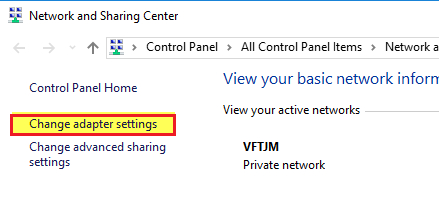Καλύτεροι τρόποι για να μοιραστείτε τον κωδικό πρόσβασης WiFi στο Android
Με την έλευση της τεχνολογίας και των καινοτομιών,τα κινητά τηλέφωνα κυριαρχούν σε ολόκληρο τον κόσμο. Στην παρούσα εποχή, η πλειοψηφία των ανθρώπων μεταφέρουν κινητά τηλέφωνα μαζί τους. Ένας από τους βασικούς λόγους πίσω από αυτό είναι η δυνατότητα Wi-Fi. Δεδομένου ότι πρόκειται για συσκευές με δυνατότητα Wi-Fi, ο χρήστης μπορεί να συνδέσει τη συσκευή τους στο Internet ασύρματα. Το Wi-Fi καθιστά τη ζωή μας πιο εύκολη και βολική, όπως ποτέ πριν. Αλλά τι γίνεται αν σας ζητήσει ο φίλος σας κοινή χρήση κωδικού πρόσβασης Android; Δεν γνωρίζετε πώς να μοιράζεστε τον κωδικό πρόσβασης Wi-Fi στο Android; Λοιπόν, μπορείτε να ακολουθήσετε αυτό το άρθρο για να μάθετε πώς μπορείτε να μοιραστείτε τον κωδικό πρόσβασης Wi-Fi σε άλλον χρήστη σε μια συσκευή Android.
Επιλογή 1: Κοινή χρήση κωδικού πρόσβασης Wi-Fi στο Android με QR Code
Ο QR Code είναι ο ασφαλέστερος και ευκολότερος τρόπος για να μοιραστείτεΚωδικός πρόσβασης Wi-Fi στο Android. Απλά πρέπει να δείξετε τον κωδικό QR στο τηλέφωνό σας για να μοιραστείτε τον κωδικό πρόσβασης. Αυτός είναι ο ασφαλέστερος τρόπος, επειδή η σάρωση είναι ο κώδικας QR είναι αδύνατο για τα ανθρώπινα μάτια. Κάποιος πρέπει να σαρώσει τον κωδικό χρησιμοποιώντας την κινητή κάμερα για να δει τον κωδικό πρόσβασης Wi-Fi. Θέλετε να μάθετε πώς να μοιράζεστε τον κωδικό πρόσβασης Wi-Fi στο Android με τον κώδικα QR; Ακολουθήστε τον παρακάτω οδηγό βήμα προς βήμα.
Βήμα 1: Πρώτα απ 'όλα, πρέπει να βρείτε το SSID του Wi-Fi σας. Βεβαιωθείτε ότι στο SSID σας γίνεται διάκριση πεζών-κεφαλαίων, πράγμα που σημαίνει ότι τα κεφαλαία και πεζά γράμματα είναι διαφορετικά.
Βήμα 2: Μετά από αυτό, πρέπει να κατεβάσετε την εφαρμογή QR Code Generator από το Google Play Store και να την εγκαταστήσετε στη συσκευή σας Android.
Βήμα 3: Τώρα, πρέπει να δημιουργήσετε τον δικό σας κωδικό QR. Για να δημιουργήσετε, πατήστε στο κουμπί "Κείμενο" και επιλέξτε Wi-Fi από την αναδυόμενη διεπαφή.
Βήμα 4: Απλά εισάγετε τον SSID, τον κωδικό πρόσβασης και τον τύπο δικτύου και πατήστε το πλήκτρο tick για να το ολοκληρώσετε.

Βήμα 5: Αποθηκεύστε τον κώδικα QR στην γκαλερί από μια άδεια χρήσης του χώρου αποθήκευσης.

Βήμα 6: Τώρα, δώστε τον κωδικό QR στον φίλο σας που ζητά τον κωδικό πρόσβασης. Πρέπει να ανοίξουν τη διεπαφή της κάμερας smartphone για να συμμετάσχουν στο δίκτυο Wi-Fi.

Επιλογή 2: Κοινή χρήση κωδικού πρόσβασης Wi-Fi στο Android με εφαρμογή Google Wi-Fi
Στην επιλογή 1, σας παρουσιάσαμε με το QRμέθοδος σάρωσης κώδικα. Τώρα πρόκειται να εισαγάγουμε τον κωδικό πρόσβασης Wi-Fi για το Android με την εφαρμογή Wi-Fi Google. Η εφαρμογή Google Wi-Fi είναι μια εφαρμογή που έχει σχεδιαστεί για συσκευές Android και Apple που σας βοηθούν να ρυθμίζετε και να ελέγχετε τα σημεία Wi-Fi της Google απευθείας από το κινητό σας τηλέφωνο. Με αυτήν την εφαρμογή, μπορείτε εύκολα να διαχειριστείτε, να ελέγξετε και να μοιραστείτε τον κωδικό πρόσβασης Wi-Fi. Υπάρχουν πολλά άλλα χαρακτηριστικά που διατίθενται σε αυτήν την εφαρμογή και διευκολύνουν και διευκολύνουν την κοινή χρήση του Wi-Fi. Εδώ μπορείτε να μοιραστείτε ή να βρείτε κωδικό πρόσβασης Wi-Fi στο Android με εφαρμογή Google Wi-Fi:
Βήμα 1: Πρώτα απ 'όλα, πρέπει να κατεβάσετε την εφαρμογή Google Wi-Fi στο κινητό σας τηλέφωνο και να την ξεκινήσετε αφού ολοκληρωθεί η εγκατάσταση.
Βήμα 2: Θα εμφανιστεί η διεπαφή εφαρμογής Google Wi-Fi, πατήστε στην καρτέλα "Ρυθμίσεις" και επιλέξτε "Ρυθμίσεις δικτύου" και, στη συνέχεια, επιλέξτε το δίκτυό σας Wi-Fi.
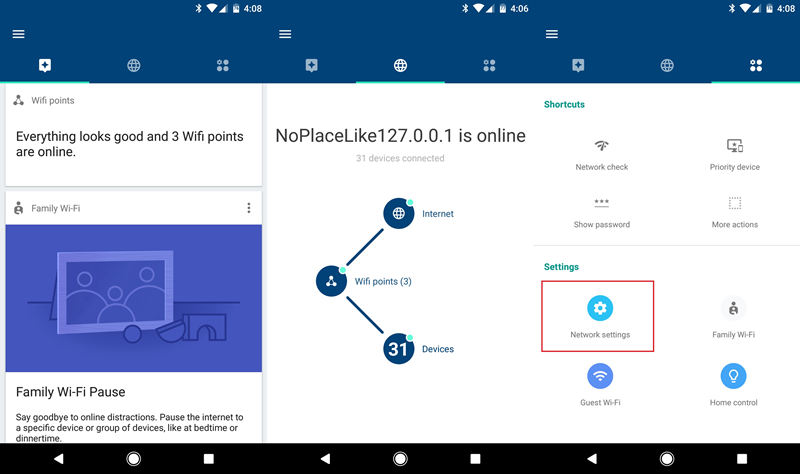
Βήμα 3: Τώρα, πρέπει να πατήσετε στο "Reveal Password"και, στη συνέχεια, επιλέξτε το κουμπί "Κοινή χρήση κωδικού πρόσβασης" στην κάτω δεξιά γωνία. Μπορείτε να μοιραστείτε τον κωδικό πρόσβασης με άλλο χρήστη μέσω μηνύματος κειμένου, ηλεκτρονικού ταχυδρομείου, Κοινής χρήσης ή οποιωνδήποτε άλλων.
Συμβουλή μπόνους: Μοιραστείτε τον κωδικό πρόσβασης Wi-Fi στο iOS με το 4uKey - Password Manager
Η κοινή χρήση του κωδικού πρόσβασης Wi-Fi στο iPhone είναι αρκετάδύσκολη σε σύγκριση με τις συσκευές Android. Βασικά, στο Διαδίκτυο, θα βρείτε πολλούς τρόπους για να μοιραστείτε τον κωδικό πρόσβασης Wi-Fi στο iPhone, αλλά οι περισσότεροι δεν είναι αξιόπιστοι και αποτελεσματικοί. Για να είναι πιο εύκολο για εσάς, βρήκαμε τον Tenorshare 4uKey - Password Manager για υπολογιστές με Windows και Mac. Σε αντίθεση με τη χρήση άλλων εργαλείων, το Tenorshare 4uKey - Password Manager είναι πολύ εύκολο στη χρήση. Επιπλέον, υπάρχουν πολλά άλλα χαρακτηριστικά διαθέσιμα σε αυτό το εργαλείο που δίνεται παρακάτω.
- Η εύρεση του κωδικού πρόσβασης Wi-Fi είναι πολύ εύκολη στη χρήση. Μπορείτε να ανακτήσετε κωδικούς πρόσβασης, όπως κωδικούς πρόσβασης Wi-Fi. Κωδικούς πρόσβασης λογαριασμών κοινωνικών μέσων, κωδικοί πρόσβασης Chrome και πολλά άλλα.
- Με το λογισμικό Tenorshare 4uKey - Password Manager, μπορείτε εύκολα να έχετε πρόσβαση στις πληροφορίες της πιστωτικής σας κάρτας, στους λογαριασμούς αλληλογραφίας και άλλα.
- Μόλις βρείτε τον κωδικό πρόσβασης, μπορείτε να τον εξαγάγετε σε άλλα εργαλεία διαχείρισης κωδικών πρόσβασης, όπως LastPass, Keeper, Chrome, κ.λπ.
- Tenorshare 4uKey - Password Manager είναι επίσηςδιαθέσιμη για υπολογιστές με Windows και Mac. Επιπλέον, μπορείτε να βρείτε τον κωδικό πρόσβασης από κάθε συσκευή iOS, συμπεριλαμβανομένων των iPhone XS / XS Max / XR / X / 8/7 / 6s / 6 και iPad. Υποστήριξη του τελευταίου iOS 12.
Εδώ είναι πώς να μοιραστείτε τον κωδικό πρόσβασης Wi-Fi στο iPhone χρησιμοποιώντας Tenorshare 4uKey - Password Manager:
Βήμα 1: Πρώτον, πρέπει να κατεβάσετε το Tenorshare 4uKey - Password Manager από την επίσημη ιστοσελίδα τους σύμφωνα με τον τύπο του λειτουργικού συστήματος του υπολογιστή σας.
Βήμα 2: Τώρα, πρέπει να ολοκληρώσετε τη διαδικασία εγκατάστασης και να συνδέσετε τη συσκευή iPhone στον υπολογιστή.
Βήμα 3: Μετά από αυτό, πρέπει να ξεκινήσετε τον εντοπισμό κωδικού πρόσβασης iOS και να κάνετε κλικ στο κουμπί "Έναρξη σάρωσης" για να ξεκινήσετε τη διαδικασία εύρεσης κωδικού πρόσβασης.

Βήμα 4: Στη συνέχεια, πρέπει να περιμένετε μερικά δευτερόλεπτα μέχρι να ολοκληρωθεί η διαδικασία.

Βήμα 5: μόλις ολοκληρωθεί η διαδικασία εύρεσης, μεταβείτε στην καρτέλα κωδικού πρόσβασης Wi-Fi και κάντε κλικ στο κουμπί "Εξαγωγή" για να μοιραστείτε τον κωδικό πρόσβασης.

Έτσι, ακολουθώντας τα παραπάνω βήματα, μπορείτε εύκολα να μοιραστείτε τον κωδικό πρόσβασης Wi-Fi στο iPhone χρησιμοποιώντας το Tenorshare 4uKey - Password Manager.
Περίληψη
Σήμερα, κάθε κινητό gadget είναι ενεργοποιημένο με WiFi. Το WiFi έχει γίνει ένα κρίσιμο κομμάτι της καθημερινότητάς μας. Από smartphones σε φορητούς υπολογιστές, ταμπλέτες, κάμερες παρακολούθησης και διάφορα άλλα έξυπνα gadgets απαιτεί WiFi για σύνδεση στο Internet. Εάν έχετε επίσης WiFi στο σπίτι, τότε σίγουρα το κρατάτε προστατευμένο με κωδικό πρόσβασης. Αλλά, μερικές φορές, πρέπει να μοιραστείτε το WiFi σας με τους φίλους σας, τους συγγενείς σας ή άλλους επισκέπτες και να το πληκτρολογήσετε στις συσκευές τους είναι λίγο ενοχλητικό. Λάβετε υπόψη σας, αποκαλύπτοντας τον κωδικό πρόσβασης σε αυτούς, θέτει την ασφάλεια σας σε κίνδυνο. Έτσι, θα μπορούσατε να χρησιμοποιήσετε τη λύση σε αυτό το άρθρο για να μάθετε πώς να μοιραστείτε τον κωδικό πρόσβασης WiFi Android. Επιτέλους, σας ενημερώνουμε επίσης για το καλύτερο εργαλείο διαχειριστή κωδικών πρόσβασης iOS - Tenorshare 4uKey - Password Manager και το συνιστούμε ιδιαίτερα!